PS去除背景使图片背景变成透明的方法
我们在修图的时候经常需要将图片背景变成透明的,下面给大家讲讲PS去除背景使图片背景变成透明的方法。
具体如下:
1. 第一步,在电脑上打开PS软件,我这里是PSCC版本,然后在PS中打开需要去除背景的图片,键盘按下Ctrl+O会出现如图所示的界面,在该界面中选择你需要的图片,然后点击“打开”。
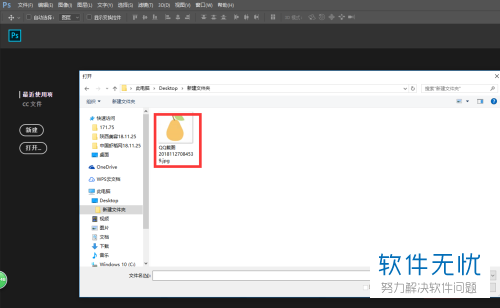
2. 第二步,键盘按CTRL+N来给图片复制一个新的图层,这样制作的时候就不会破坏原图层并且不用解锁原图层。

3. 第三步,点击如图所示图层前面的眼睛图标来将原背景图层隐藏。然后在我们复制的图层1上进行操作。

4. 第四步,键盘按下Shift+E来切换橡皮擦工具、魔术擦皮工具以及背景擦皮工具。
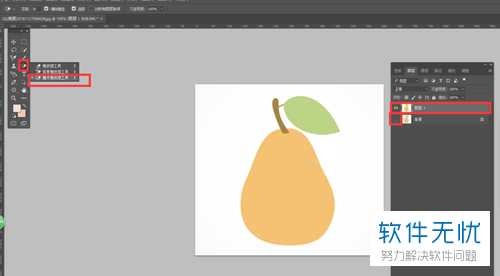
5. 第五步,选择魔术橡皮擦工具,根据你的图片选择如图所示的“容差”,使背景和图片分离开来。
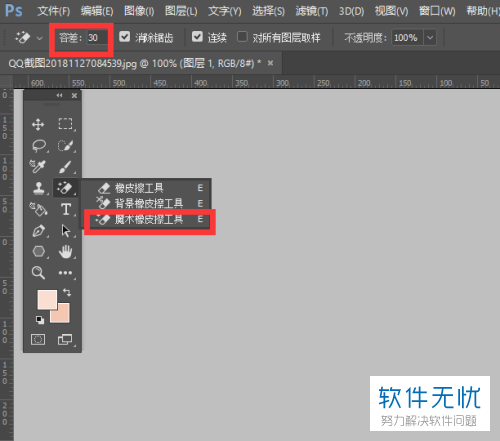
6.第六步,点击图片背景的任意地方背景就会变成透明的。
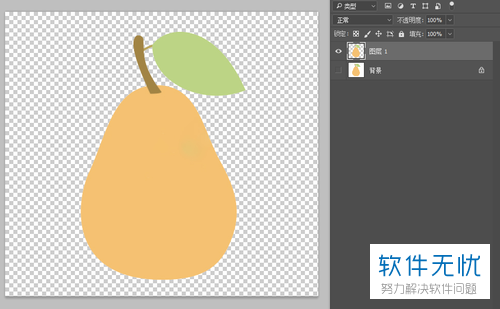
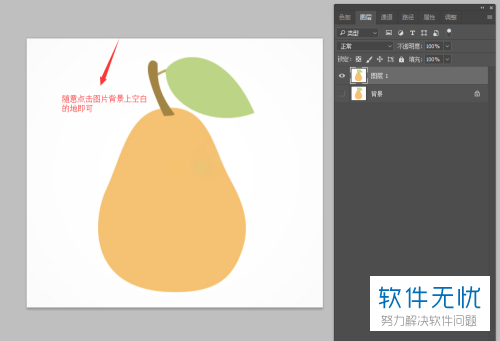
7. 第七步,完成上述步骤后,我们可以为我们的图片添加任意背景。如果想要透明的背景,我们在保存图片的时候将背景图层隐藏,然后选择格式为png格式即可。
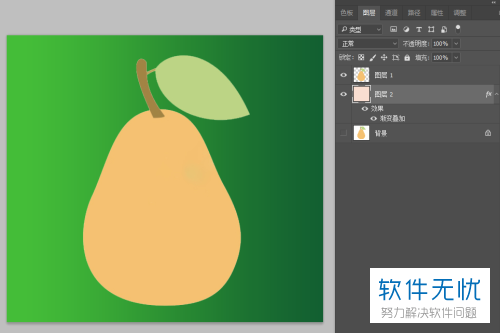
以上就是PS去除背景使图片背景变成透明的方法了。
分享:
相关推荐
- 【其他】 WPS表格Unicode文本 04-30
- 【其他】 WPS表格unique 04-30
- 【其他】 WPS表格utf-8 04-30
- 【其他】 WPS表格u盘删除怎么恢复 04-30
- 【其他】 WPS表格运行慢,卡怎么办解决 04-30
- 【其他】 WPS表格与Excel的区别 04-30
- 【其他】 哔哩哔哩漫画怎么完成今日推荐任务 04-30
- 【其他】 WPS表格隐藏的列怎么显示出来 04-30
- 【其他】 WPS表格图片怎么置于文字下方 04-30
- 【其他】 WPS表格图片怎么跟随表格 04-30
本周热门
-
iphone序列号查询官方入口在哪里 2024/04/11
-
oppo云服务平台登录入口 2020/05/18
-
输入手机号一键查询快递入口网址大全 2024/04/11
-
苹果官网序列号查询入口 2023/03/04
-
光信号灯不亮是怎么回事 2024/04/15
-
fishbowl鱼缸测试网址 2024/04/15
-
steam账号怎么注册 2023/02/27
-
mbti官网免费版2024入口 2024/04/11
本月热门
-
iphone序列号查询官方入口在哪里 2024/04/11
-
输入手机号一键查询快递入口网址大全 2024/04/11
-
oppo云服务平台登录入口 2020/05/18
-
outlook邮箱怎么改密码 2024/01/02
-
苹果官网序列号查询入口 2023/03/04
-
mbti官网免费版2024入口 2024/04/11
-
光信号灯不亮是怎么回事 2024/04/15
-
fishbowl鱼缸测试网址 2024/04/15
-
网线水晶头颜色顺序图片 2020/08/11
-
计算器上各个键的名称及功能介绍大全 2023/02/21












